Безкоштовні способи видалення облікового запису iCloud з iPhone / Mac / Windows
Якщо у вас є кілька облікових записів iCloud, ви можете видалити деякі з них, щоб не плутати різні. Це також потрібно видалити обліковий запис iCloud з iPhone, Mac чи Windows комп’ютер, коли ви купили новий бренд-пристрій. Багато людей намагалися стерти старі облікові записи та ввести новий, але зіткнулися з різними ускладненнями, включаючи втрату даних, відсутність iMessage, не в змозі отримати програми. У цій статті ми покажемо вам безкоштовні способи видалення iCloud на різних пристроях, не втрачаючи жодних даних.

- Частина 1: Як видалити iCloud без пароля на iPhone
- Частина 2: Як відключити iCloud на комп'ютері Mac
- Частина 3: Як видалити iCloud з Windows
- Частина 4: Як відновити дані з iCloud після видалення
Частина 1: Як видалити iCloud без пароля на iPhone
Насправді видалити старий iCloud досить легкооблікового запису з iPhone / iPad, просто перейдіть у Налаштування, торкніться “iCloud” та прокрутіть униз, щоб дізнатися “Видалити iCloud” та торкніться цього. Але у багатьох випадках люди не пам’ятають своїх паролів, також можна успішно видалити, виконавши такі дії:
- Перейдіть до "Налаштування", виберіть "iCloud" і відкрийте його. Тоді вам буде запропоновано ввести пароль, просто введіть випадковий і натисніть "Готово".
- Після цього з’явиться повідомлення про те, що ім’я або пароль користувачів неправильні. Клацніть “OK”, а потім “Скасувати”. Ще раз торкніться облікового запису, але цього разу видаліть опис і натисніть "Готово".
- Тепер ви будете iCloud Page, прокрутіть униз і натисніть "Вийти", щоб успішно видалити цей обліковий запис iCloud.

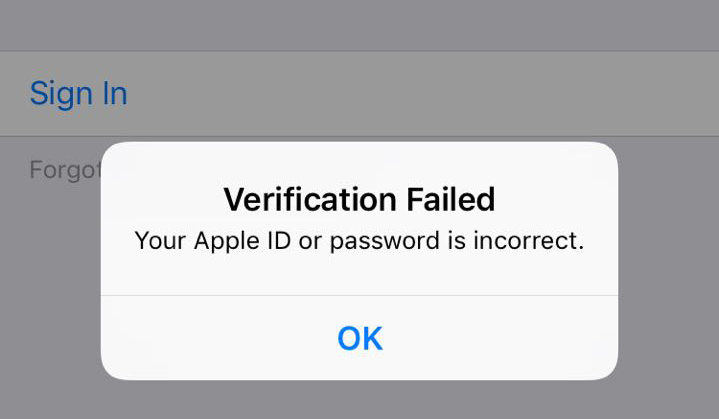

Частина 2: Як відключити iCloud на комп'ютері Mac
Багато людей користуються iCloud на Mac; процес видалення також простий в експлуатації:
- Клацніть на "Apple", а потім у контекстному меню виберіть "Налаштування системи".
- Тепер вам потрібно вибрати "Облікові записи в Інтернеті" та натиснути, щоб відкрити його.
- Виберіть iCloud на панелі ліворуч, у ньому буде перелічено ваші iCloud, електронну пошту, Twitter, Facebook та інші програми. Перевірте програми та відключіть їх, встановивши прапорець біля них.
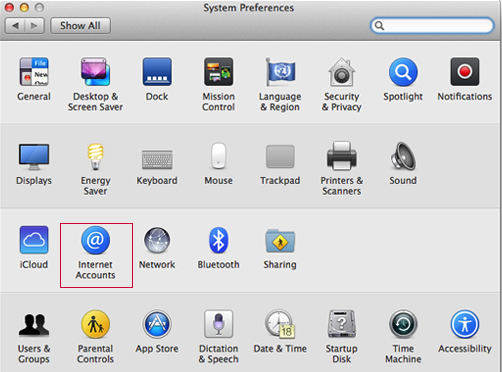

Частина 3: Як видалити обліковий запис iCloud з Windows
Якщо ви встановили iCloud на комп’ютері Windows, ви можете легко видалити iCloud з Windows 7/8/10 повністю, виконавши наведені нижче дії.
- Клацніть меню «Пуск» і знайдіть Панель управління. Ви побачите список налаштувань; виберіть "Видалити програму" у розділі "Програми".
- Тоді всі програми на вашому ПК будуть списку, знайдіть “iCloud” та натисніть на нього.
- Тепер поставте галочку «Видалити» та натисніть «Далі», щоб швидко видалити iCloud для комп'ютера.



Частина 4: Як відновити дані з iCloud після видалення
Після видалення iCloud на вашому iPhone або комп’ютері,Вам може бути цікаво, як повернути файли в межах резервного копіювання iCloud. Ну, Tenorshare iPhone Data Recovery завжди є для вас, щоб легко завантажити всі ваші фотографії, контакти, відео, повідомлення та інші дані з резервної копії iCloud.
- Завантажте та встановіть це програмне забезпечення на свій комп’ютер. Виберіть "Відновити з файлів резервного копіювання iCloud" та ввійдіть у свій обліковий запис.
- Тепер усі резервні копії з’являться. Виберіть потрібний і натисніть "Далі" для завантаження. Після завантаження ви можете переглянути та відновити всі файли, просто натиснувши «Відновити».


Готово! Не потрібно турбуватися про втрату даних після видалення облікового запису iCloud на вашому iPhone або комп’ютері. Сподіваюся, цей пост буде корисним!









